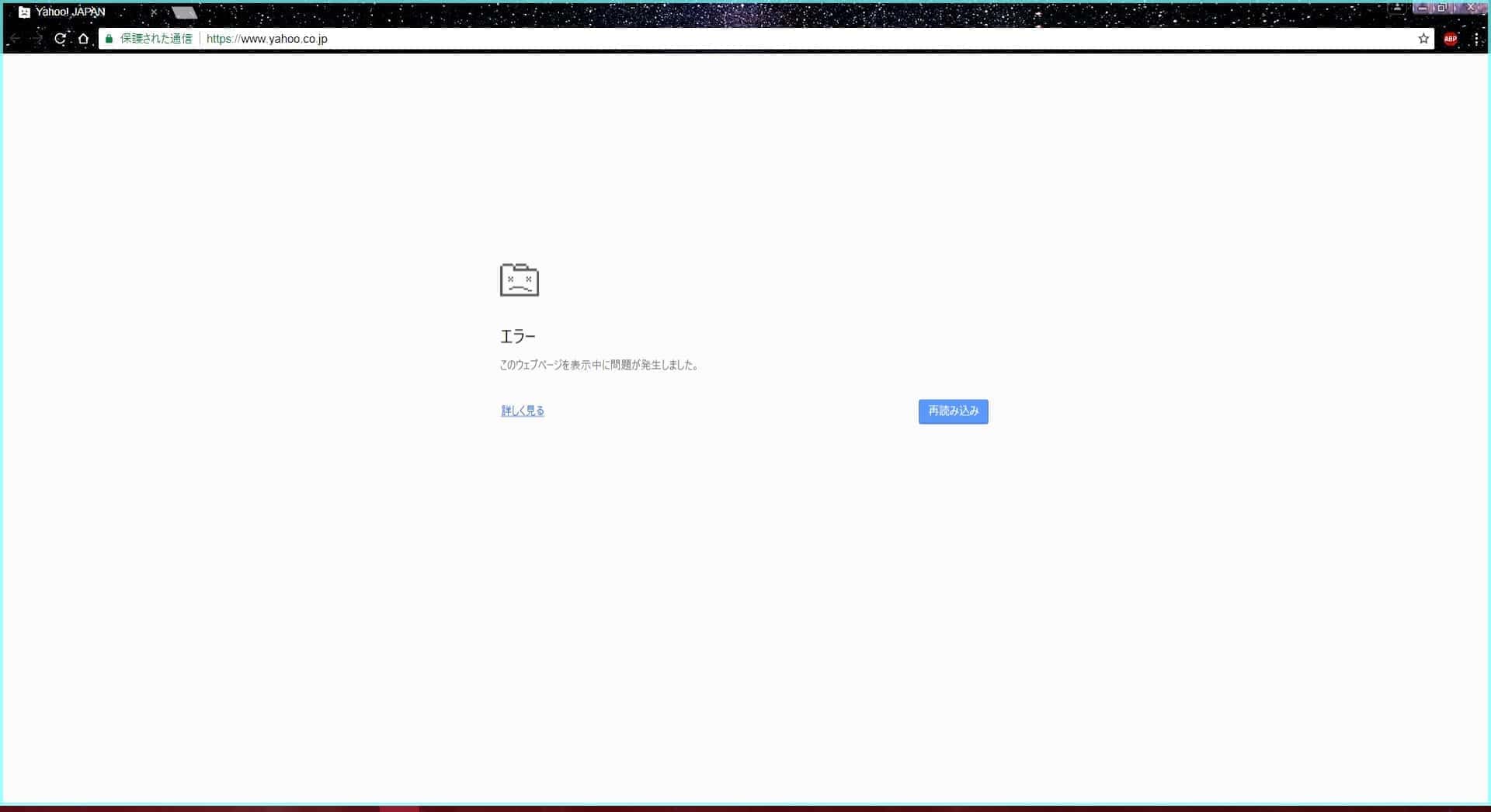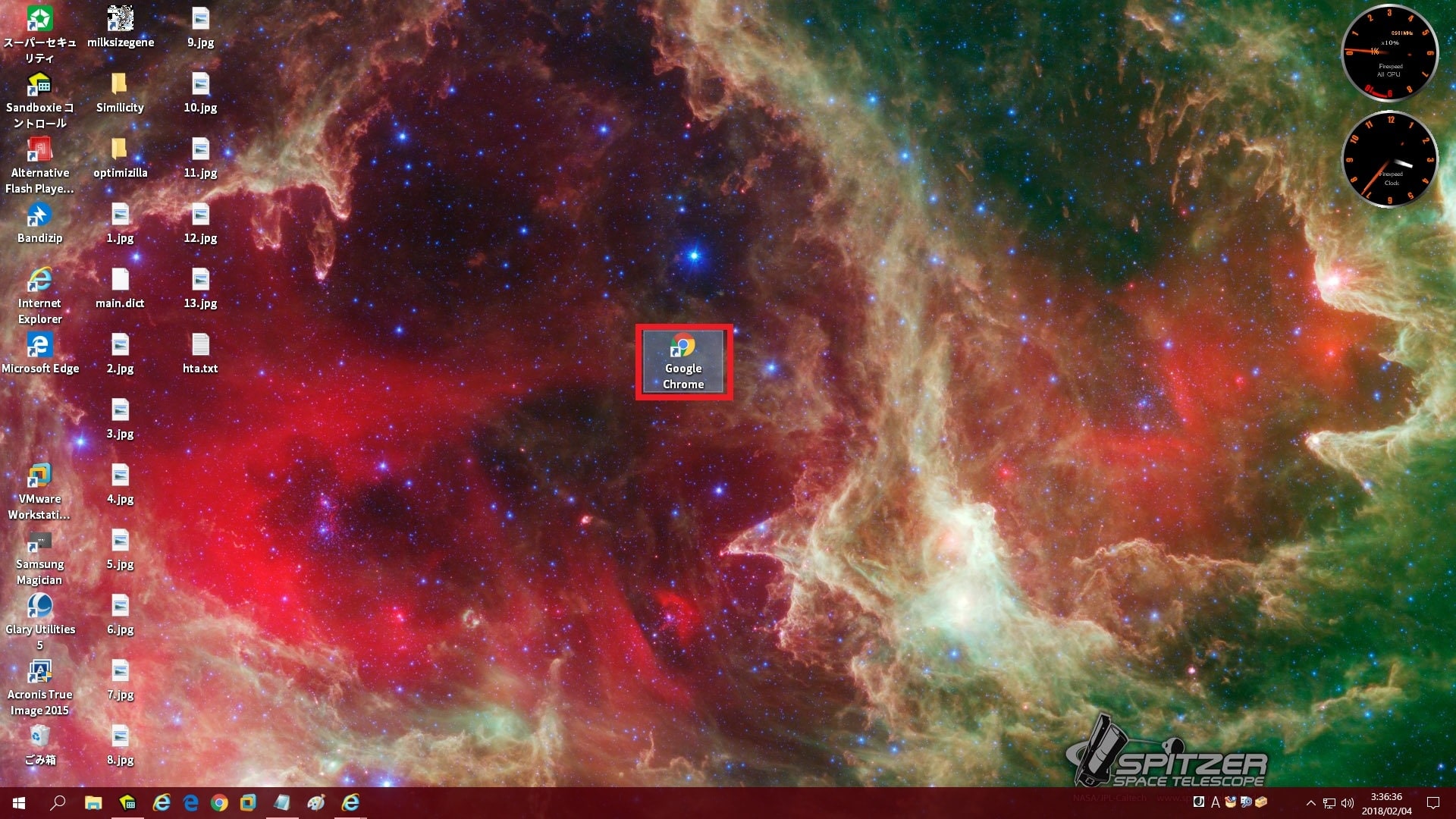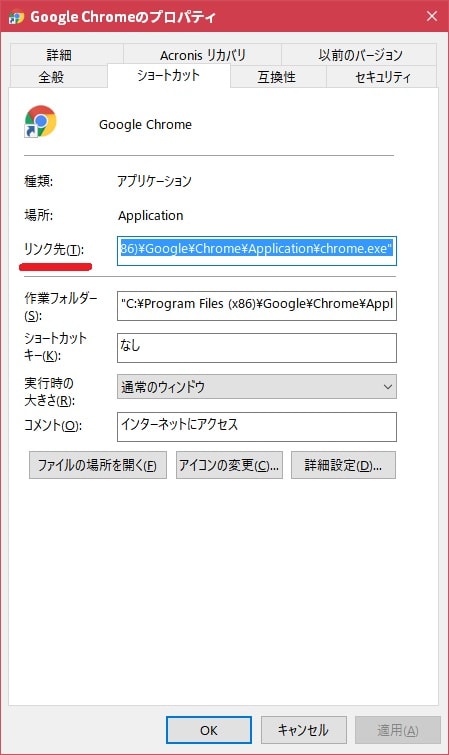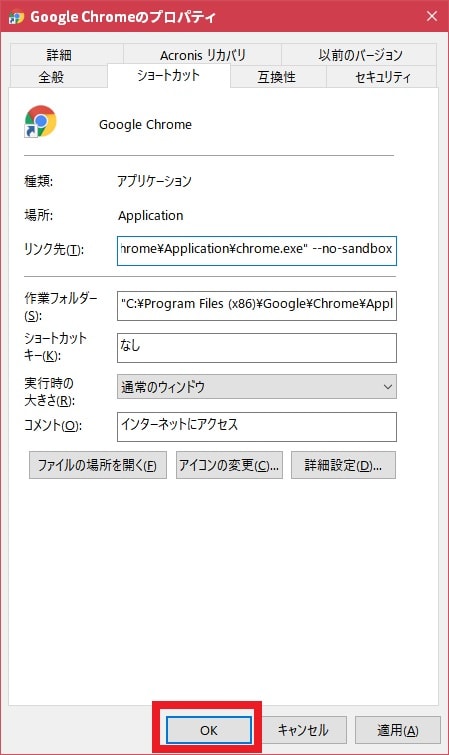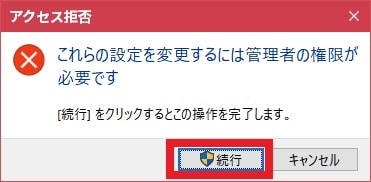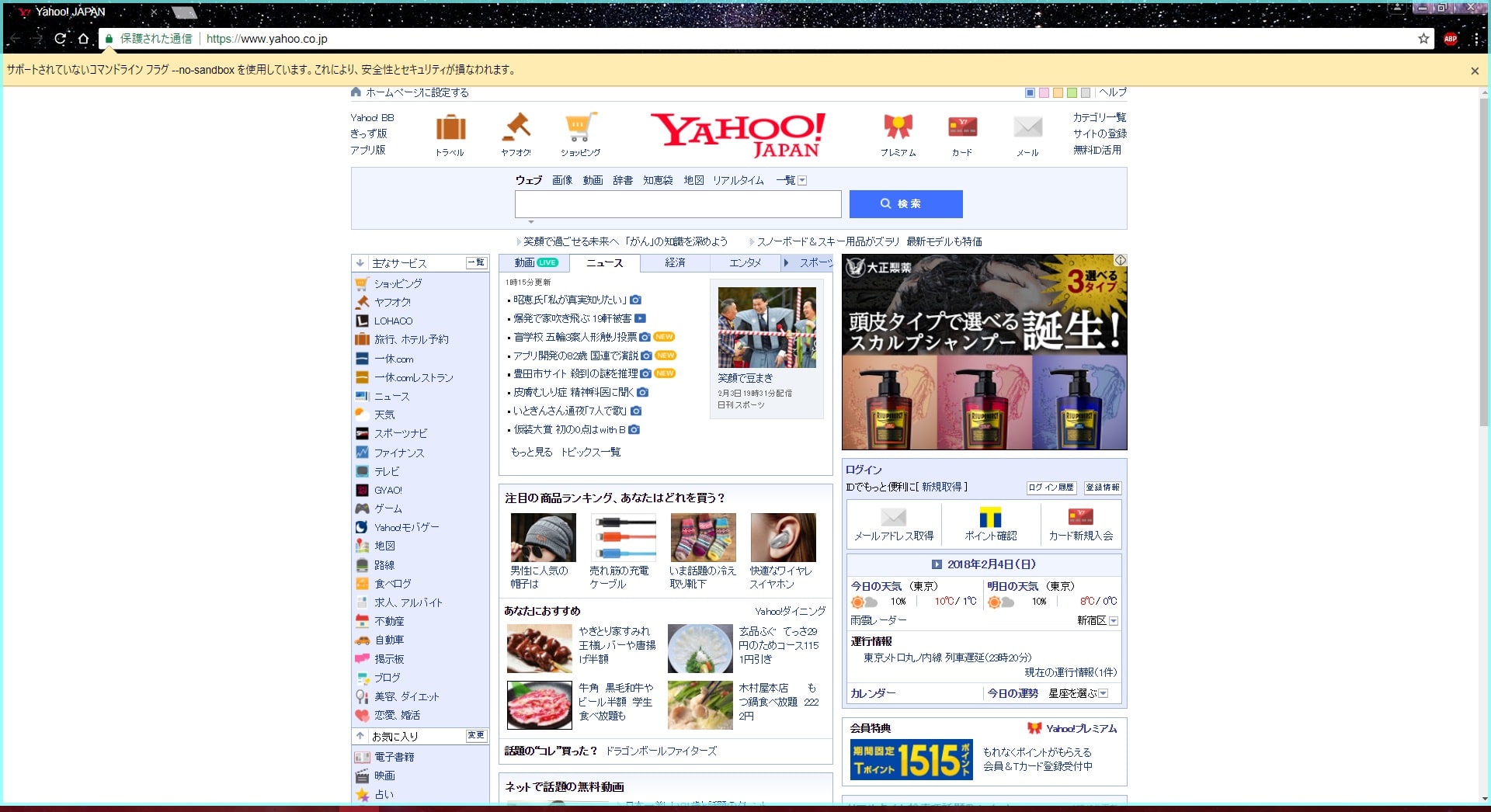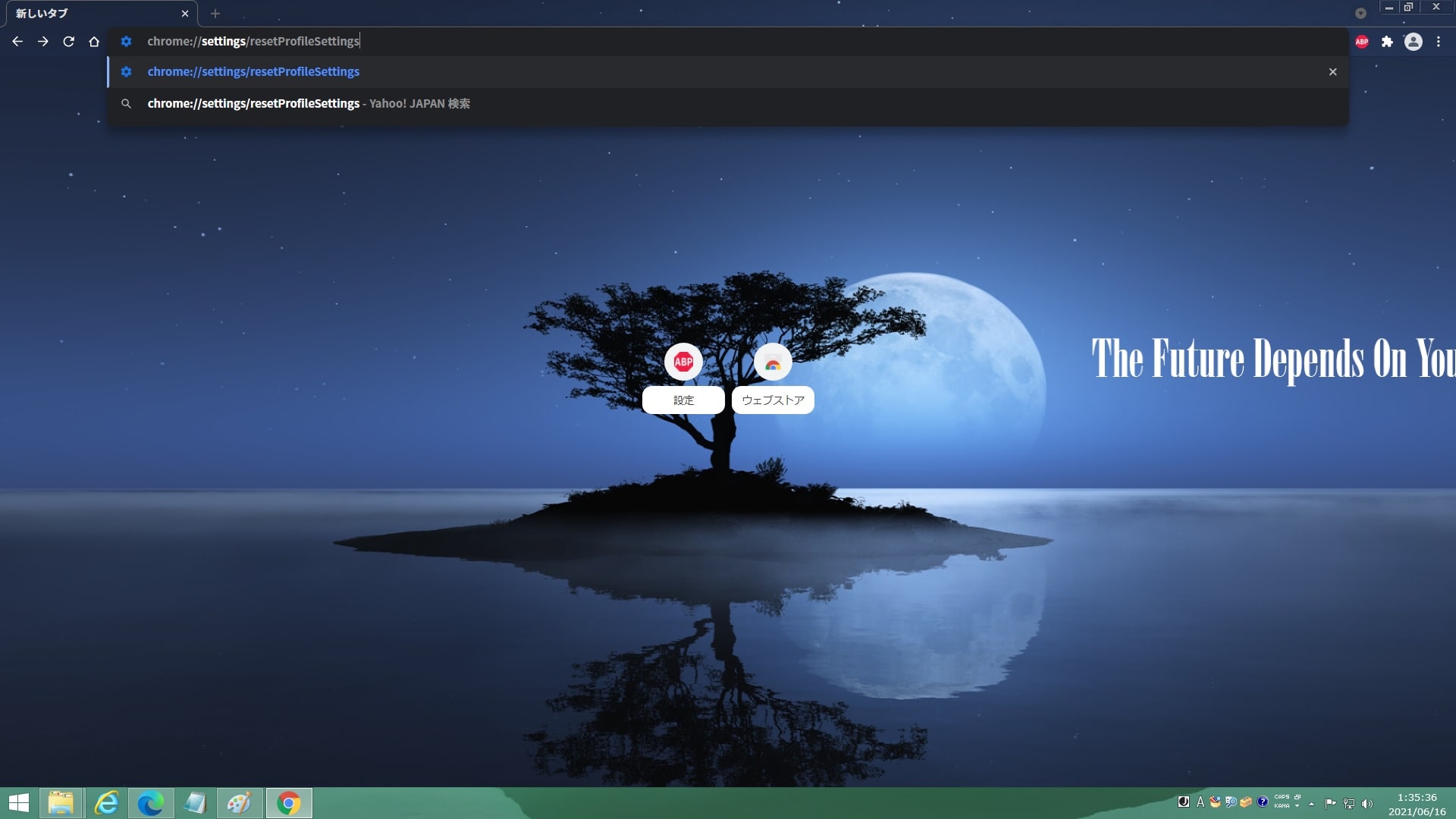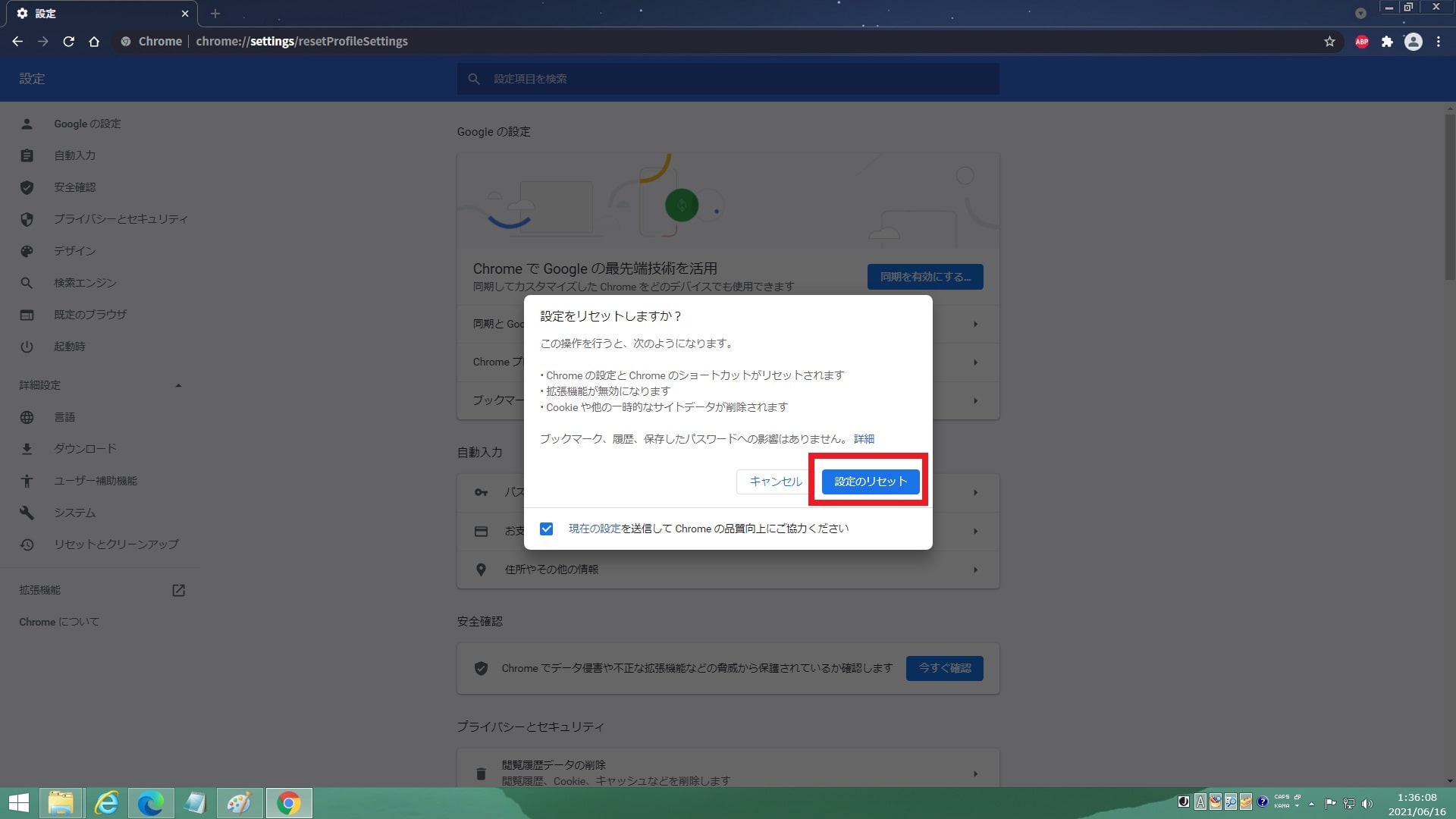皆様、こんばんは。
今回の投稿は、世界最大の検索サイトを運営する「Google」が開発するサードパーティー製のWebブラウザである「Google Chrome」の不具合に関する投稿となります。
それでは今回の投稿にまいりましょう。
【スポンサーリンク】
はじめに
【目次】
さて改めまして今回の投稿は、世界最大の検索サイトを運営する「Google」が開発するサードパーティー製のWebブラウザである「Google Chrome」の不具合に関する投稿になります。
実は昨日に当ブログ管理人のパソコン環境で使用する「Google Chrome」の動作がいきなり重くなり、その後に「Google Chrome」自体が完全にフリーズするという症状が発生しました。
そして当ブログ管理人のパソコン環境では、「Google Chrome」を使用する際に、アプリケーションを仮想領域で実行することができる「Sandboxie」というソフトウェアを使用していますが、上記の不具合症状が発生してから「Sandboxie」の仮想領域で「Google Chrome」を実行する場合に、「Google Chrome」の実行画面に「このウェブページを表示中に問題が発生しました」というエラー画面が表示されてWebサイトにアクセスできなくなりました。
そのため、先程まで「Google Chrome」のエラー画面に対する対策方法を模索していましたが、何とか「Google Chrome」のエラー画面を解決することができる対策方法を発見することができた次第です。
そこで今回の投稿では、「Google Chrome」で「このウェブページを表示中に問題が発生しました」と表示される場合の対策方法について、記事を記載してまいりたいと思います。
それでは本題に入りましょう。
【スポンサーリンク】
「このウェブページを表示中に問題が発生しました」と表示される場合の原因
それでは初めに「このウェブページを表示中に問題が発生しました」と表示される場合の原因について記載いたします。
まずは以下の「Google Chrome」の実行画面における「このウェブページを表示中に問題が発生しました」というエラー画面を参照してください。
<「このウェブページを表示中に問題が発生しました」>
このように当ブログ管理人が使用する「Google Chrome」では、ホーム画面だけではなく、設定画面を表示することができないという症状になります。
そして「このウェブページを表示中に問題が発生しました」というエラー画面に対する対策方法をインターネット上から検索したわけですが、当ブログ管理人が使用する「Google Chrome」を「Sandboxie」の仮想領域外で実行すると正常に起動することから、左記のプログラム間で何かしらの競合が発生していると判断することができます。
また当ブログ管理人が使用する「Google Chrome」においては、昨日に自動更新が実行されていたことから、「Google Chrome」の最新版が「Sandboxie」の間で何かしらの競合が発生していると考えることができます。
そのため「Google Chrome」と「Sandboxie」の競合に対する不具合症状をインターネット上から検索したところ、「Google Chrome」とセキュリティソフトの間に競合が発生することにより、「このウェブページを表示中に問題が発生しました」というエラー画面が表示される場合があるようで、「Google Chrome」とセキュリティソフトの競合に対する対策方法を実行して解決することができました。
「Google Chrome」で「このウェブページを表示中に問題が発生しました」と表示される場合の原因に関する記載は以上です。
「このウェブページを表示中に問題が発生しました」と表示される場合の対策方法
【ショートカットアイコンのリンク先を変更する】
それでは次に「Google Chrome」で「このウェブページを表示中に問題が発生しました」と表示される場合の対策方法について記載いたします。
まずは「Google Chrome」のショートカットアイコンのリンク先を変更するという対策方法について記載します。
当項目で記載する「このウェブページを表示中に問題が発生しました」というエラー画面が表示される場合の対策方法にに関しては、あくまで当ブログ管理人のパソコン環境で使用する「Google Chrome」に発生した不具合症状になります。
そして「このウェブページを表示中に問題が発生しました」というエラー画面が表示される場合の原因としては、前項で記載する原因だけではなく様々な要因があり、「このウェブページを表示中に問題が発生しました」というエラー画面が表示される場合の対策方法も複数存在するようです。
そのため今回の投稿では、あくまで当ブログ管理人のパソコン環境で使用する「Google Chrome」に発生した不具合症状に対する対策方法を記載しますが、いずれ「このウェブページを表示中に問題が発生しました」というエラー画面が表示される場合の様々な対策方法を追記する予定ですのでよろしくお願いいたします。
そこでまずは、お使いの「Windows OS」のデスクトップ画面を参照してください。
次にデスクトップ画面に表示されている「Google Chrome」のショートカットアイコンを右クリックしてから、プロパティという項目をクリックします。
次に「Google Chrome」のプロパティ画面が表示されてから、リンク先という欄に表示されている「Google Chrome」の値について、以下のように設定してください。
<値>
1、修正前
"C:\Program Files (x86)\Google\Chrome\Application\chrome.exe"2、修正後
"C:\Program Files (x86)\Google\Chrome\Application\chrome.exe" --no-sandbox次にOKという項目をクリックします。
次に続行という項目をクリックしてから、お使いの「Google Chrome」を実行してください。
以上で「Google Chrome」の「このウェブページを表示中に問題が発生しました」というエラー画面を修正することができました。
「Google Chrome」のショートカットアイコンのリンク先を変更するという対策方法に関する記載は以上です。
【設定を初期化する】
それでは次に「Google Chrome」の設定を初期化するという対策方法について記載いたします。
先に記載するように当ブログ管理人のパソコン環境のパソコン環境で発生した「このウェブページを表示中に問題が発生しました」というエラー画面については、「Google Chrome」と「Sandboxie」というプログラム間の競合が原因でしたが、「このウェブページを表示中に問題が発生しました」というエラー画面が表示される原因としては、複数の要因が考えられます。
そして「このウェブページを表示中に問題が発生しました」というエラー画面を解決する対策方法の一つとしては、「Google Chrome」の設定を初期化することを挙げることができます。
そこでまずは、お使いの「Google Chrome」を実行してください。
次に「Google Chrome」のアドレス欄に以下の文字列を入力してから、お使いのキーボード上の[Enter]というキーを押してください。
<文字列>
chrome://settings/resetProfileSettings次に設定のリセットという項目をクリックします。
次に「Google Chrome」の設定の初期化が完了してから、「このウェブページを表示中に問題が発生しました」というエラー画面が解消されているかを確認してください。
「Google Chrome」で「このウェブページを表示中に問題が発生しました」と表示される場合の対策方法に関する記載は以上です。
「Google Chrome」の不具合に関連する対策方法
それでは次に「Google Chrome」の不具合に関連する対策方法について記載いたします。
当ブログが公開する記事においては、「Google Chrome」に発生する不具合に対する対策方法を記載する過去記事を投稿しています。
そこで「Google Chrome」に発生する不具合症状に対する対策方法を記載する過去記事を参照する場合は、以下の「Google Chrome」の不具合に関連する対策方法の過去記事を参照してください。
<「Google Chrome」の不具合に関連する対策方法の過去記事>
1、URL
・「Google Chrome」の不具合に関連する対策方法の過去記事
「Google Chrome」の不具合の対策方法に関する記載は以上です。
あとがき
さて今回の投稿は以上となります。
今回の投稿で記載する記事以外の「Windows OS」に対応するWebブラウザの使い方に関連する記事に興味がある方は、ぜひ一度以下の「Windows OS」に対応するWebブラウザの使い方に関連する記事のまとめを参照してください。
<「Windows OS」に対応するWebブラウザの使い方に関連する記事のまとめ>
1、URL
・「Windows OS」に対応するWebブラウザの使い方に関連する記事のまとめ
それでは以上です。